Uso GNOME Terminal, principalmente perché è l'impostazione predefinita della mia distribuzione. Ma quello che succede all'interno del mio terminale è tutt'altro che "predefinito". Prima di entrare nel modo in cui lo personalizzo, ecco come appare:
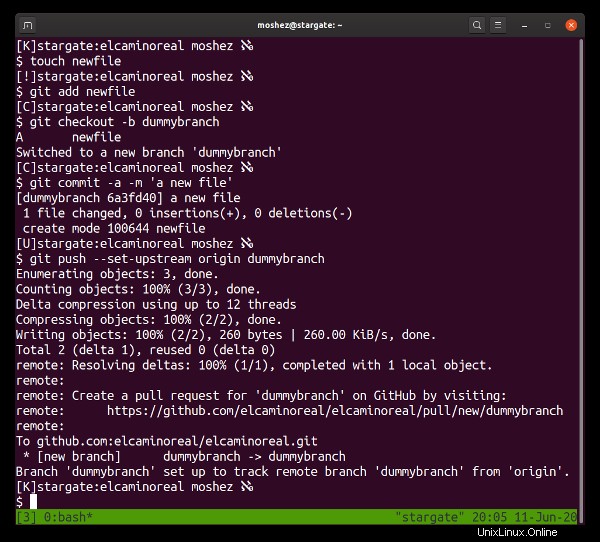
Inizia dal basso
Uso tmux, una tecnologia terminal multiplexer, per gestire la mia esperienza con il terminale.
Nella parte inferiore dell'immagine sopra, puoi vedere la mia barra tmux verde. Il [3] in basso indica che questo terminale è il terzo:ogni terminale esegue la propria sessione tmux. (Ne ho creato uno nuovo per ingrandire il carattere, quindi è più facile vederlo in questo screenshot; questa è l'unica differenza tra questo terminale e quelli reali.)
Anche il prompt sembra divertente, giusto? Con così tante informazioni bloccate nel prompt, mi piace inserire una nuova riga in modo che se voglio eseguire una programmazione shell improvvisata o scrivere una pipeline in cinque fasi, posso farlo senza che le cose si riversino. Il compromesso è che semplici sequenze di comandi (tocca questo, copia quello, sposta questo) scorrono più velocemente fuori dal mio schermo.
Più risorse Linux
- Comandi Linux cheat sheet
- Cheat sheet sui comandi avanzati di Linux
- Corso online gratuito:Panoramica tecnica RHEL
- Cheat sheet della rete Linux
- Cheat sheet di SELinux
- Cheat sheet dei comandi comuni di Linux
- Cosa sono i container Linux?
- I nostri ultimi articoli su Linux
L'ultima cosa in linea con il contenuto è Aleph null, la cardinalità infinita più piccola. Mi piace quando è ovvio dove finisce una riga di contenuto e quando mi sono reso conto che sia Aleph che pedice 0 sono caratteri Unicode, non ho potuto resistere alla tentazione di rendere Aleph null parte del mio prompt. (Secchioni di matematica, unitevi!)
Prima è il mio nome utente; questo è moderatamente utile poiché utilizzo gli stessi dotfile (memorizzati in Git) su più macchine con nomi utente diversi.
Prima che il mio nome utente sia l'ultimo componente della directory in cui mi trovo. Il percorso completo è spesso troppo lungo e inutile, ma la directory corrente è inestimabile per qualcuno, come me, che dimentica costantemente su cosa sta lavorando. Prima c'è il nome della macchina. Tutte le mie macchine prendono il nome da programmi TV che mi piacciono. Il mio vecchio laptop è mcgyver .
Il primo bit nel prompt è il bit che mi piace di più:una lettera che mi fa conoscere lo stato Git della directory. È G se la directory è "(non in) Git", K se la directory è "OK" e non è necessario fare nulla, ! se ci sono file sconosciuti a Git che devono essere aggiunti o ignorati, C se devo impegnarmi, U se non c'è upstream, e P se esiste un monte, ma non ho spinto. Questo schema non si basa sullo stato attuale, ma descrive l'azione successiva Devo fare. (Per rivedere la terminologia di Git, dai una lettura a questo articolo.)
Questa funzionalità del terminale è realizzata con un'interessante utility Python. Esegue python -m howsit (dopo aver installato howsit in un ambiente virtuale dedicato).
Puoi vedere il rendering nell'immagine sopra, ma per completezza, ecco la mia PS1:
[$(~/.virtualenvs/howsit/bin/python -m howsit)]\h:\W \u ℵ₀
$